ppt放映两边的黑边去掉 PPT放映时如何去掉两边的黑边
更新时间:2023-09-30 15:01:43作者:yang
ppt放映两边的黑边去掉,在日常工作或学习中,我们经常使用PPT来展示和分享内容,有时候在放映PPT时会出现两边的黑边,影响了整个展示效果。如何去掉这些黑边呢?在本文中我们将探讨PPT放映时去掉两边黑边的方法,帮助大家解决这个问题。无论是商务演讲、学术报告还是其他场合,通过消除黑边,我们可以让PPT展示更加美观、专业,提升我们的演讲效果。接下来让我们一起来了解如何实现这个目标。
具体步骤:
1.首先,小编打开一个PPT。我们全屏放映看一下,可以发现屏幕左右两边出现了两条黑边。我们的目的就是把它们去掉。

2.我们退出全屏,在菜单栏找到设计--页面设置。(不同版本的ppt有所不同,大家之间找一下)
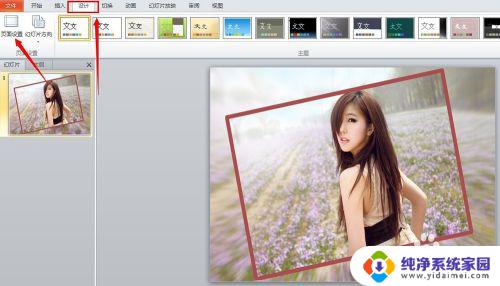
3.点击页面设置,跳出的页面中选择幻灯片大小--全屏显示16:9.
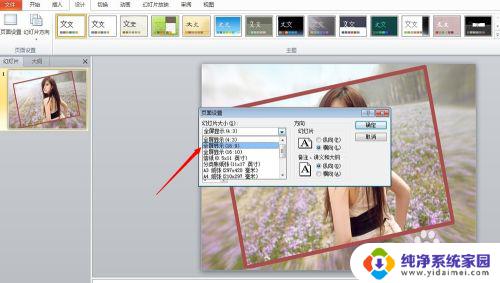
4.现在我们再看一下幻灯片变化,发现幻灯片的长宽比发生了明显的变化。(现在已经是16:9了)

5.点击幻灯片放映,再看一下效果,现在PPT两边的黑边已经不见了。

6.最后说一下原理,我们电脑显示屏的比例一般都是16:9。将幻灯片调成这个比例就能使之充满整个屏幕了。如果你发现你的幻灯片还是没有充满全屏,还可以试试调节页面设置中的幻灯片大小--全屏显示。
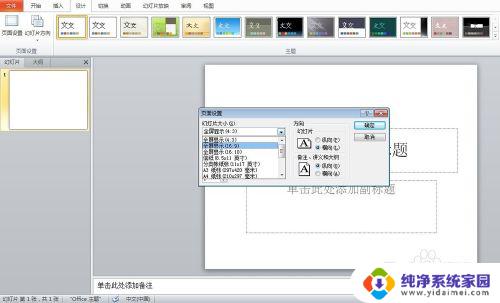
以上是去除PPT放映两边黑边的全部内容,如果你也遇到了同样的情况,可以参考我的方法来解决,希望对你有所帮助。
ppt放映两边的黑边去掉 PPT放映时如何去掉两边的黑边相关教程
- wps切除时黑边怎么去除 如何在wps中去除切除时产生的黑边
- ppt播放两边不满屏 如何使PPT播放时幻灯片充满整个屏幕
- ppt模板自动放映怎么去掉 PPT如何关闭自动播放功能
- 魔兽争霸3两边有黑边 魔兽争霸窗口有黑边怎么调整
- 电脑壁纸有黑边 电脑桌面背景壁纸两边留黑边怎么调整
- wps如何去掉边框外的表格 wps表格如何取消边框外的表格
- 怎样让文本框的边框消失 Word如何去掉文本框边框
- 显示屏两边黑边怎么还原 电脑屏幕两侧出现黑边怎么调整
- 怎么样删除文本框的边框 word文本框去掉边框方法
- ppt放映怎么显示备注 如何在PPT放映时显示演讲者备注
- 笔记本开机按f1才能开机 电脑每次启动都要按F1怎么解决
- 电脑打印机怎么设置默认打印机 怎么在电脑上设置默认打印机
- windows取消pin登录 如何关闭Windows 10开机PIN码
- 刚刚删除的应用怎么恢复 安卓手机卸载应用后怎么恢复
- word用户名怎么改 Word用户名怎么改
- 电脑宽带错误651是怎么回事 宽带连接出现651错误怎么办